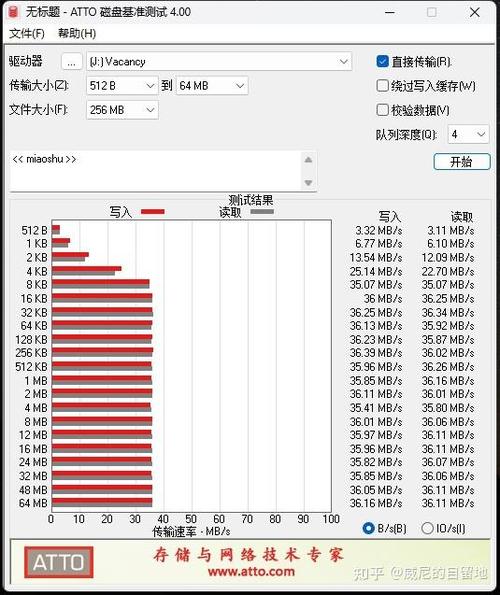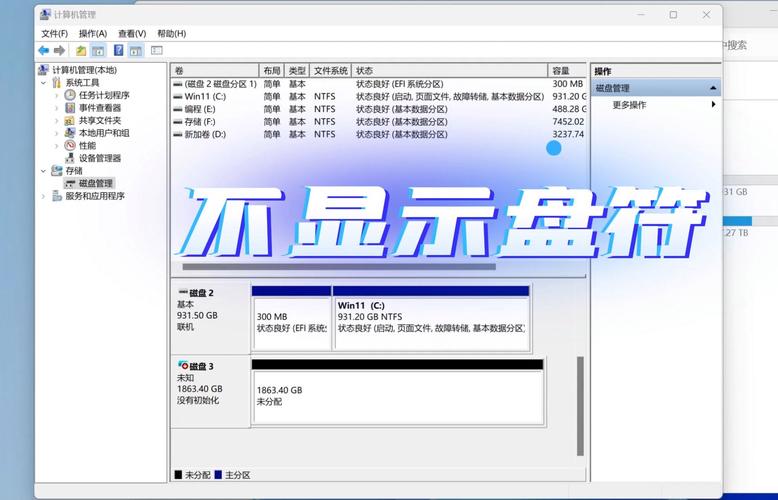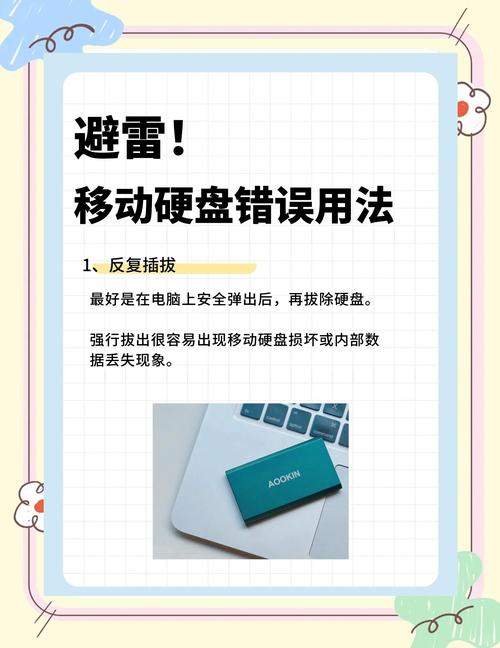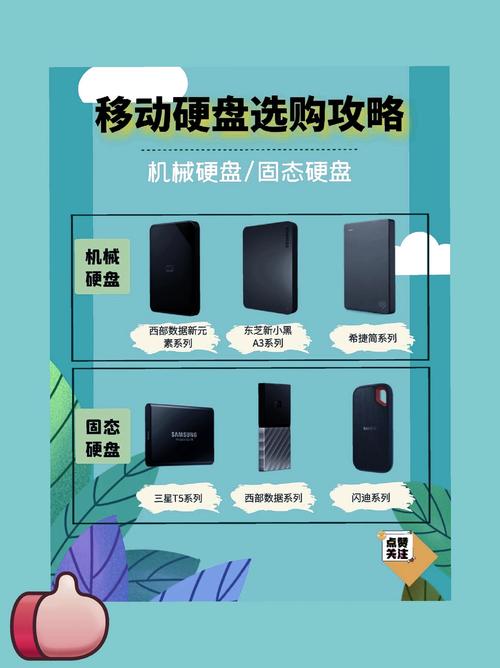Transcend品牌的移动硬盘,携带方便,同时具备大容量的存储能力,极大地满足了我们传输和备份数据的需求。下面,我会逐一介绍它的使用方法。

将 Transcend 移动硬盘的数据线一端插入硬盘上的数据接口,一般采用的是 USB 接口。我以前使用时,只需轻轻一插,连接就完成了。然后,再将数据线的另一端插入电脑的 USB 接口。如果电脑是台式机,建议将数据线插在主机背面的 USB 接口,因为那里的电源供应更稳定。连接成功后,电脑会发出提示音,而且,在桌面上或者资源管理器界面中,移动硬盘的图标也会随之出现。
初次使用分区
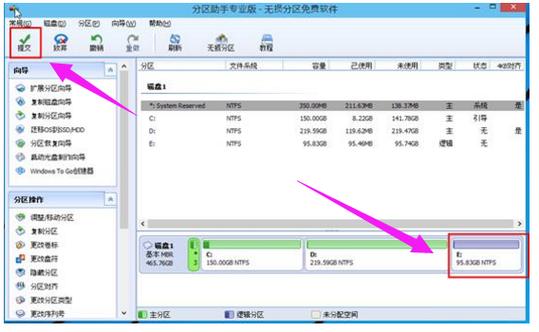
首次使用Transcend品牌的移动硬盘,可能需要对其进行分区处理。您可以在电脑上打开“磁盘管理”功能,在Windows操作系统中,只需用鼠标右键点击“我的电脑”,选择“管理”选项,然后在弹出的窗口里查找“磁盘管理”这一功能。在磁盘管理界面里,我们能够查看到移动硬盘的各项资料;随后,对未分配的区域执行右键点击动作,挑选“创建新简单卷”这一功能;再者,依照向导的提示,我们需要确定分区的大小和文件系统类型(一般会选择NTFS格式);最后,完成这些操作后,移动硬盘上便会诞生一个可用的分区。
文件复制粘贴
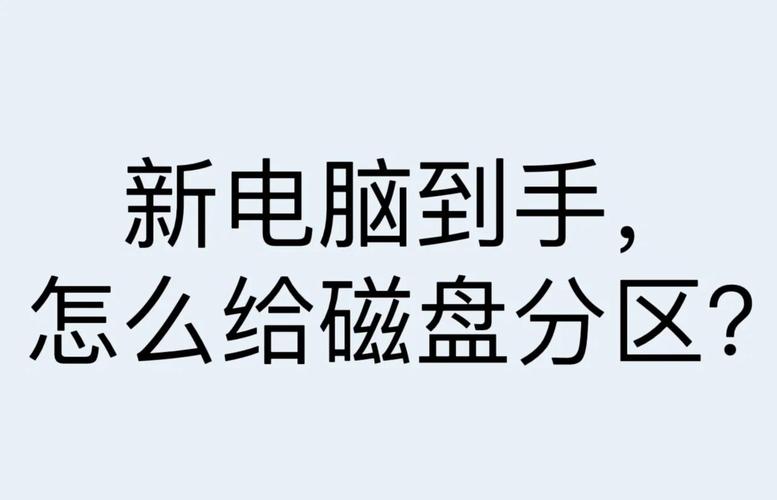
使用Transcend移动硬盘时,最频繁的操作是复制和粘贴文件。首先,需要找到要复制的文件,它可能是文档、图片或视频等。然后,在文件上点击鼠标右键,选择“复制”选项。之后,打开移动硬盘的特定分区,在空白区域再次点击鼠标右键,选择“粘贴”。这样一来,文件就会从电脑传输到移动硬盘上。您只需轻点文件,接着按Ctrl+C键复制,最后在移动硬盘指定分区上按Ctrl+V键粘贴即可。
安全移除硬件

文件传输完成,请勿立刻拔出U盘。应先进行安全移除操作。在电脑屏幕右下角查找U盘图标,点击图标,选择“安全移除硬件”选项。等待电脑显示“可以安全移除硬件”的提示信息,再拔出U盘的数据线。若不按照安全步骤直接拔出,可能会导致U盘内数据损坏,甚至可能损坏U盘本身。
加密保护数据

为确保移动硬盘中数据的安全,我们应实施加密手段。Transcend品牌的部分移动硬盘内置了加密软件。用户安装此软件后,需遵循软件提示来设定密码及其他必要信息。从那时起,每次使用移动硬盘,都必须输入正确的密码才能访问其内部数据。若移动硬盘不幸遗失,他人即便没有密码也无法查看其内部资料,这便有效地保障了个人隐私和重要信息的安全。
日常维护保养
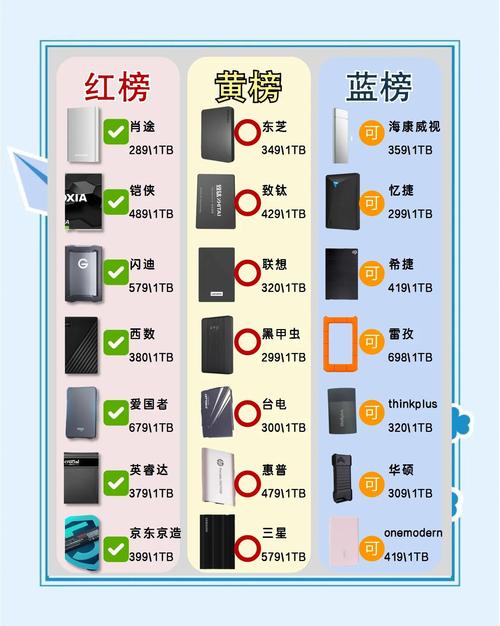
在使用过程中,请特别注意对Transcend移动硬盘的保养。要避免其受到撞击、摔落等伤害,比如外出时最好将其放入专用的硬盘保护壳中。同时,还要保证移动硬盘的干净,尽量避免在灰尘多或者潮湿的地方使用。另外,还要定期对移动硬盘进行磁盘检查和碎片整理,这样可以确保其性能并延长其使用寿命。

使用 Transcend 移动硬盘时,您是否遇到了什么麻烦?若这篇文章对您有所启发,不妨给它点个赞,或者推荐给您的朋友。